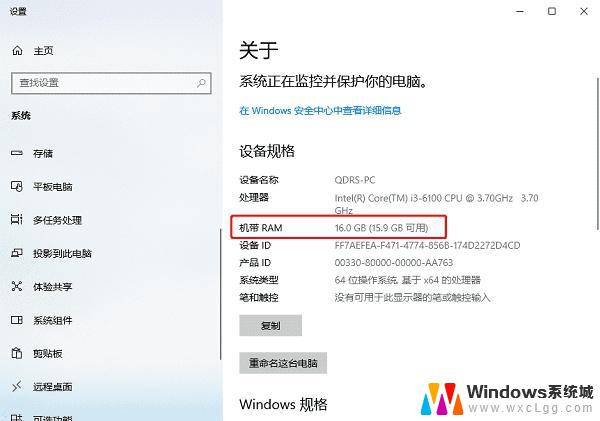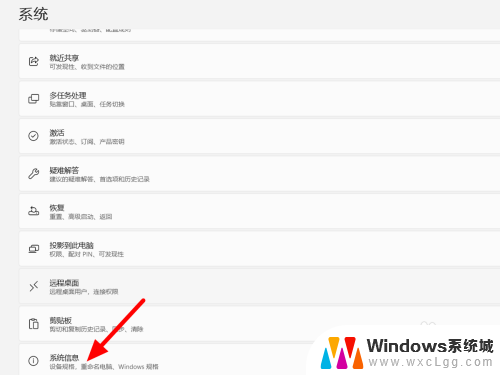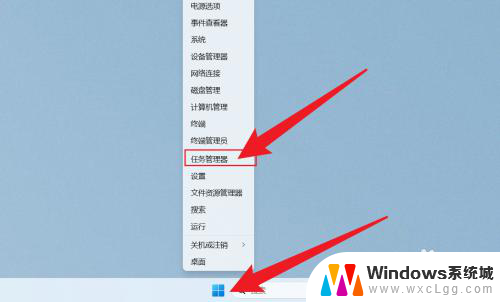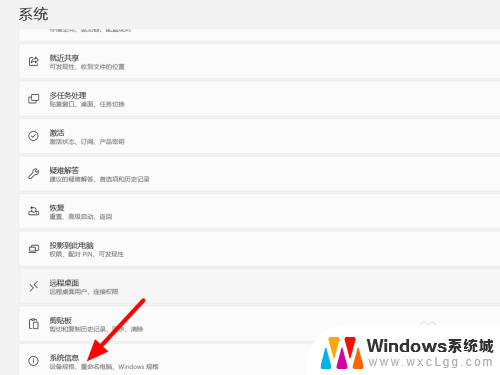win11如何看虚拟内存在哪个盘 Windows11怎样查看内存条大小
更新时间:2024-10-12 14:55:21作者:xtliu
Win11如何查看虚拟内存和内存条大小?在Windows11系统中,要查看虚拟内存在哪个盘,可以通过打开控制面板并选择系统和安全选项,然后点击系统查看虚拟内存的设置,而要查看内存条的大小,则可以在控制面板中选择系统和安全,然后点击系统查看安装的内存条的类型和容量。通过这些简单的步骤,用户可以轻松了解自己电脑的内存情况。
具体方法:
1.右键桌面下方的【开始】。

2.打开【任务管理器】。
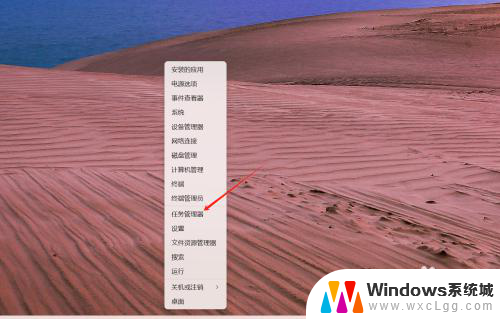
3.接下来进入【性能】。
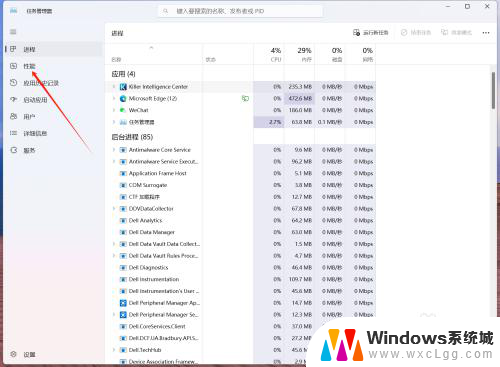
4.最后,切换到【内存】界面。即可查看内存条大小(此电脑内存大小为32G)。
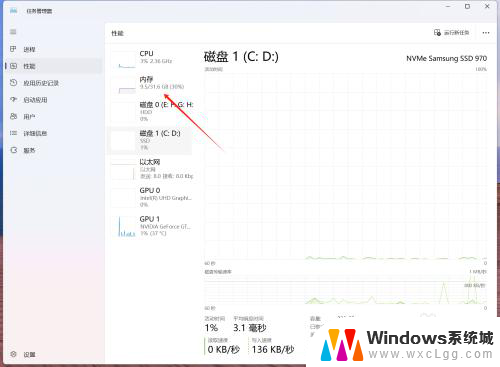
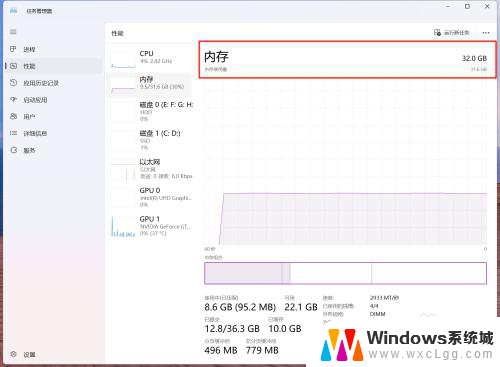
以上就是win11如何看虚拟内存在哪个盘的全部内容,如果有遇到这种情况,那么你就可以根据小编的操作来进行解决,非常的简单快速,一步到位。